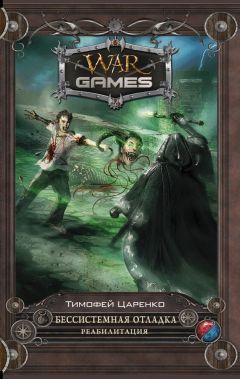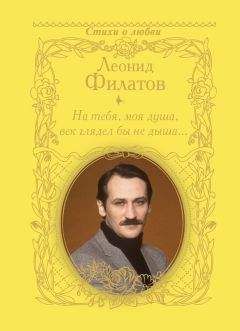Виталий Булат - Домашний архитектор. Подготовка к ремонту и строительству на компьютере
Рис. 1.34. Выделенный трехмерный объект
• Группировать
– объединяет выделенные объекты плана в группу, которая перемещается, редактируется и масштабируется как единый объект. Габаритный параллелепипед для группы охватывает все входящие в нее объекты. Кнопка активна только когда в окне трехмерного представления выделено не менее двух отдельных объектов.
• Отменить группировку
– разбивает выделенную группу на составляющие (отдельные объекты).
• Копировать
– эта группа содержит две кнопки, первая из которых выполняет команду копирования выделенного объекта, а вторая позволяет создавать массив из копий.
• Удалить
– удаление выделенного объекта из сцены.
• Группа кнопок для вращения относительно ортогональных осей представлена тремя вариантными кнопками, каждая из которых отвечает за вращение выделенного объекта или группы вокруг соответствующей координатной оси (Z, X или Y). Все вариантные кнопки имеют одинаковый состав и внешний вид (рис. 1.35).
Рис. 1.35. Вариантная кнопка вращения выделенного объекта
Команды данной группы кнопок позволяют поворачивать трехмерный объект на 90°, 45° или 30°, а также вращать его вокруг координатной оси.
Примечание
В системе ArCon для всех объектов в нормальном положении ось Z направлена вверх.
• Одна из команд (для наиболее часто применяемого вращения вокруг оси, нормальной к фундаменту) вынесена. Это команда Произвольное вращение вокруг оси Z. В одной группе с ней находится команда Произвольное вращение (рис. 1.36), которая предоставляет возможность свободного вращения выделенного объекта в пространстве.
Рис. 1.36. Группа команд вращения вокруг оси Z и произвольного пространственного вращения
• Выбранные объекты/группы в позицию загрузки
– переводит все выбранные объекты трехмерной сцены в начальную позицию, в которую эти объекты были установлены после вставки из каталога.
• Зеркально
– позволяет зеркально отобразить объект или их группу.
• Группа команд Выровнять (рис. 1.37) позволяет выровнять габаритные параллелепипеды выделенных объектов одним из следующих способов:
– выровнять по переднему, заднему, левому или правому краю;
– расположить все объекты посередине между крайними верхними и нижними, правыми и левыми или задними и передними габаритными точками объектов;
– равномерно разместить объекты по длине, ширине или высоте.
Рис. 1.37. Группа команд выравнивания
• Вкл./выкл. лампы
– включение или отключение всех ламп трехмерной сцены. Кнопка активна, только если в проект добавлены светильники.
• Выбрать текстуру/материал
– переводит систему в режим выбора (заимствования) текстуры. После выполнения команды необходимо щелкнуть кнопкой мыши на объекте (или его части, если на объект наложены различные текстуры), чтобы поместить текстуру в буфер памяти.
• Перенести выбранную текстуру/материал
– переносит текстуру из буфера памяти на указанный объект или его часть, заменяя текущую текстуру. Эту команду необходимо выполнять только после команды Выбрать текстуру/материал и заимствования текстуры у другого объекта.
• Расчет освещения отдельного помещения
– расчет освещения и визуализация отдельного помещения.
• Сохранить объект (o2c)
– сохранение выделенного объекта в формате O2C.
• Создать плиту
– предназначена для создания многоугольной платформы у основания текущего этажа.
• ArCon modellier funktionen
(Инструмент для моделирования ArCon) – открывает доступ к подпрограмме AcMod для моделирования отдельных объектов, которые могут потом использоваться (рис. 1.38). С помощью модуля AcMod можно самостоятельно разрабатывать трехмерные модели объектов интерьера и экстерьера, которые сохраняются в общей базе данных и могут использоваться наряду со стандартными объектами ArCon.
Рис. 1.38. Модуль AcMod для разработки собственных 3D-объектов
Подробнее об инструменте для моделирования ArCon вы узнаете из последующих глав книги.
Большинство вышеперечисленных команд, доступных в режиме дизайна, можно вызвать из системного меню программы. Они представлены в группах Правка и Обстановка.
Настройка программы
Большинство команд, открывающих доступ к системным настройкам, собраны в меню Опции (рис. 1.39).
Внимание!
Меню, изображенное на рисунке, имеет данный вид только в режиме конструирования, то есть при открытом или созданном графическом документе. Если в системе не открыто ни одного плана, раздел Опции присутствует в системном меню, однако в нем содержатся только команды, представленные в группе команд Опции → Программа (см. рис. 1.39), то есть, например, команда Опции → Программа → Общие без активного документа будет иметь вид Опции → Общие установки. Остальные команды управляют настройками чертежа или модели, поэтому активируются только при создании или открытии плана.
Рис. 1.39. Меню Опции
Основные программные настройки находятся в окне Программные установки (рис. 1.40), которое вызывается с помощью команды меню Опции → Программа → Программные установки.
Рис. 1.40. Окно Программные установки
Переключатель Цвет 3D-точки экрана управляет глубиной цвета трехмерной точки модели здания. Если у вас производительный компьютер и вы желаете получить качественное изображение проектируемого объекта для распечатки или переноса на другой компьютер, выберите большую глубину цвета (12 байт на точку). Переключатель Цвет 3D-точки экрана может значительно ускорить перспективное отображение (вращение, масштабирование, визуализацию) трехмерной модели, однако качество отображения существенно снизится.
Область Текстуры содержит элементы управления, влияющие на процесс загрузки и отображения текстур в режиме дизайна. Установленный флажок Генерировать величину (Mipmaps) назначает текстурам различное разрешение (то есть при отображении на модели для каждой текстуры подбирается оптимальное). Это повышает реалистичность отображения модели, но приблизительно на треть увеличивает время для расчета трехмерной сцены.
В поле Величина буфера для текстур задается объем резервируемой памяти для текстур (в килобайтах). Все текстуры, загруженные в трехмерной сцене, не удаляются из памяти, пока не будет исчерпан отведенный им лимит.
В текстовом поле Путь для объектов указывается путь, по которому система будет искать файлы объектов, автоматически загружаемые в каталог при вызове объекта.
Если за определенный период работы программы вы разработали несколько собственных объектов, путь к ним можно указать отдельно в поле Альтернативный путь объекта. Если путей несколько, их необходимо разделять точкой с запятой. Аналогично указываются пути для файлов изображений текстур и материалов (текстовые поля Путь для текстур и Путь для материалов).
Примечание
Все внесенные в данном окне изменения вступают в силу только после повторного запуска ArCon.
Доступ к общим системным настройкам можно получить с помощью команды меню Опции → Программа → Общие. Данная команда выводит на экран окно Общие настройки (рис. 1.41).
Рис. 1.41. Окно Общие настройки
Примечание
В программе встречаются подписи с неточным переводом на русский язык, поэтому в тексте они изменены, но смысл сохранен.
Переключатель Ограничить количество ломаных линий при перемещении позволяет сократить максимальное отображаемое количество многоугольников при перемещении модели.
Область элементов управления Показывать перемещаемые предметы экрана позволяет задавать способ отображения трехмерной модели при ее вращении, перемещении или масштабировании. Возможен выбор одного из следующих типов отображения:
• Как каркасная модель – в трехмерной сцене отображаются только грани объектов (проволочная модель);
• В цветах, без текстуры – объекты закрашены цветом, но без текстур;
• С текстурами, среднее качество – при движении отображаются все наложенные на трехмерные объекты текстуры, но среднего качества; установка является компромиссом между качеством и скоростью отображения;
• Как содержимое экрана без движения – при перемещении или вращении трехмерной сцены изображение объектов не изменяется.
Тип отображения самой модели, то есть не только во время движения, изменяется с помощью специальной группы кнопок на горизонтальной панели инструментов, о чем будет рассказано далее.